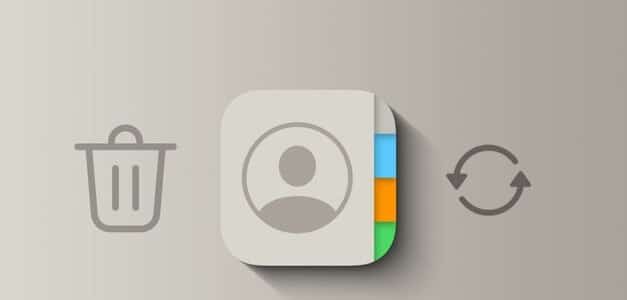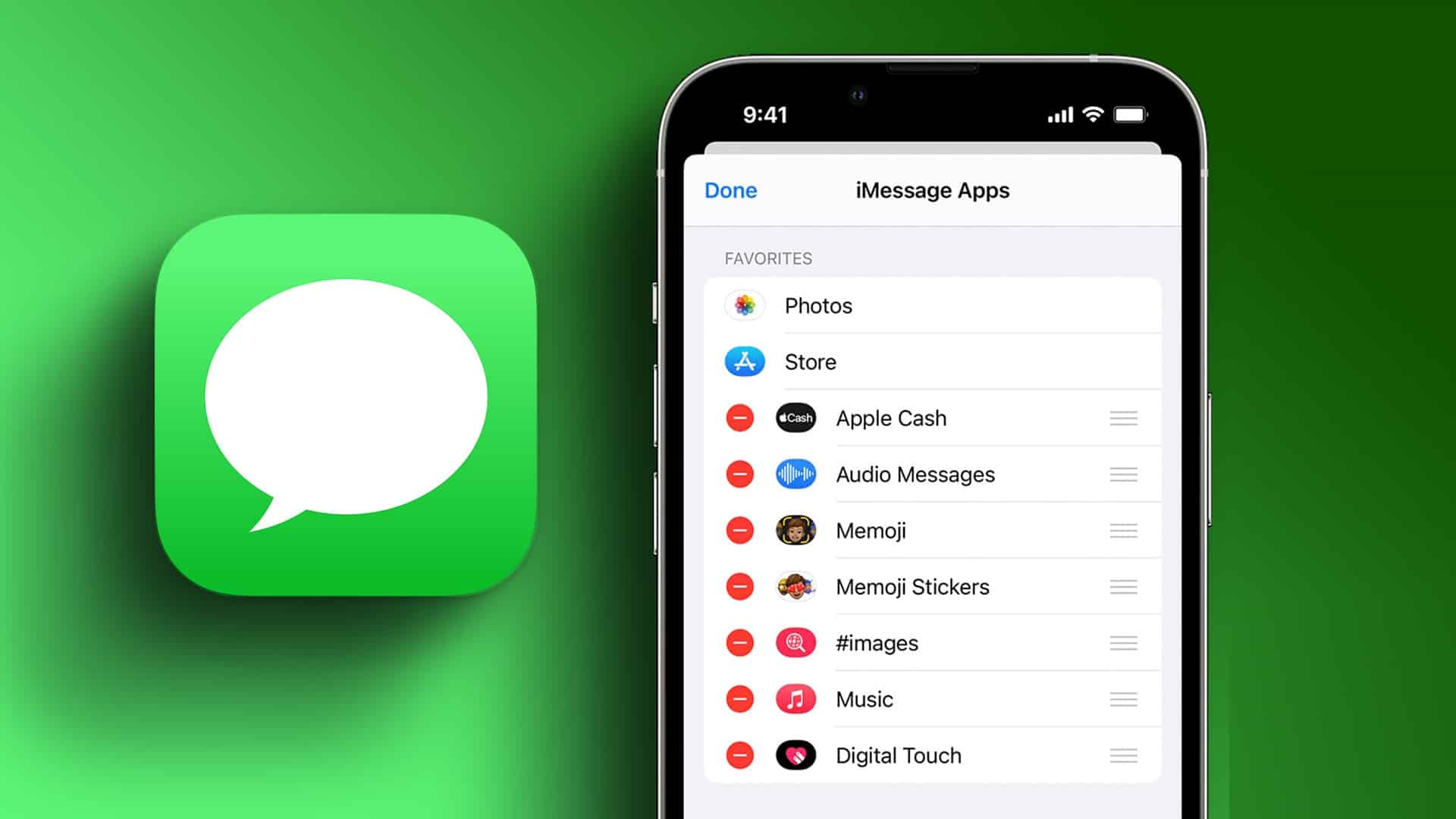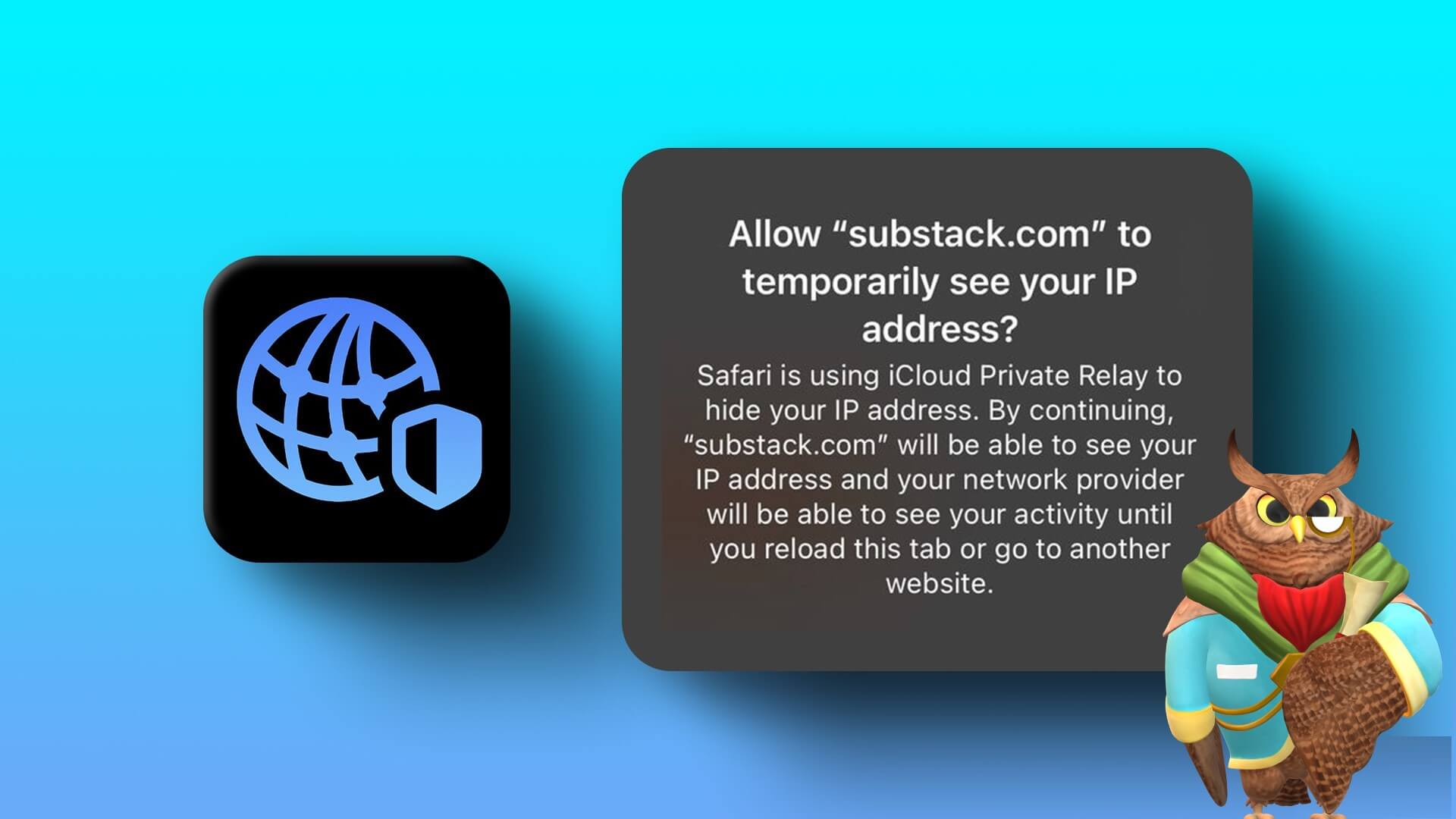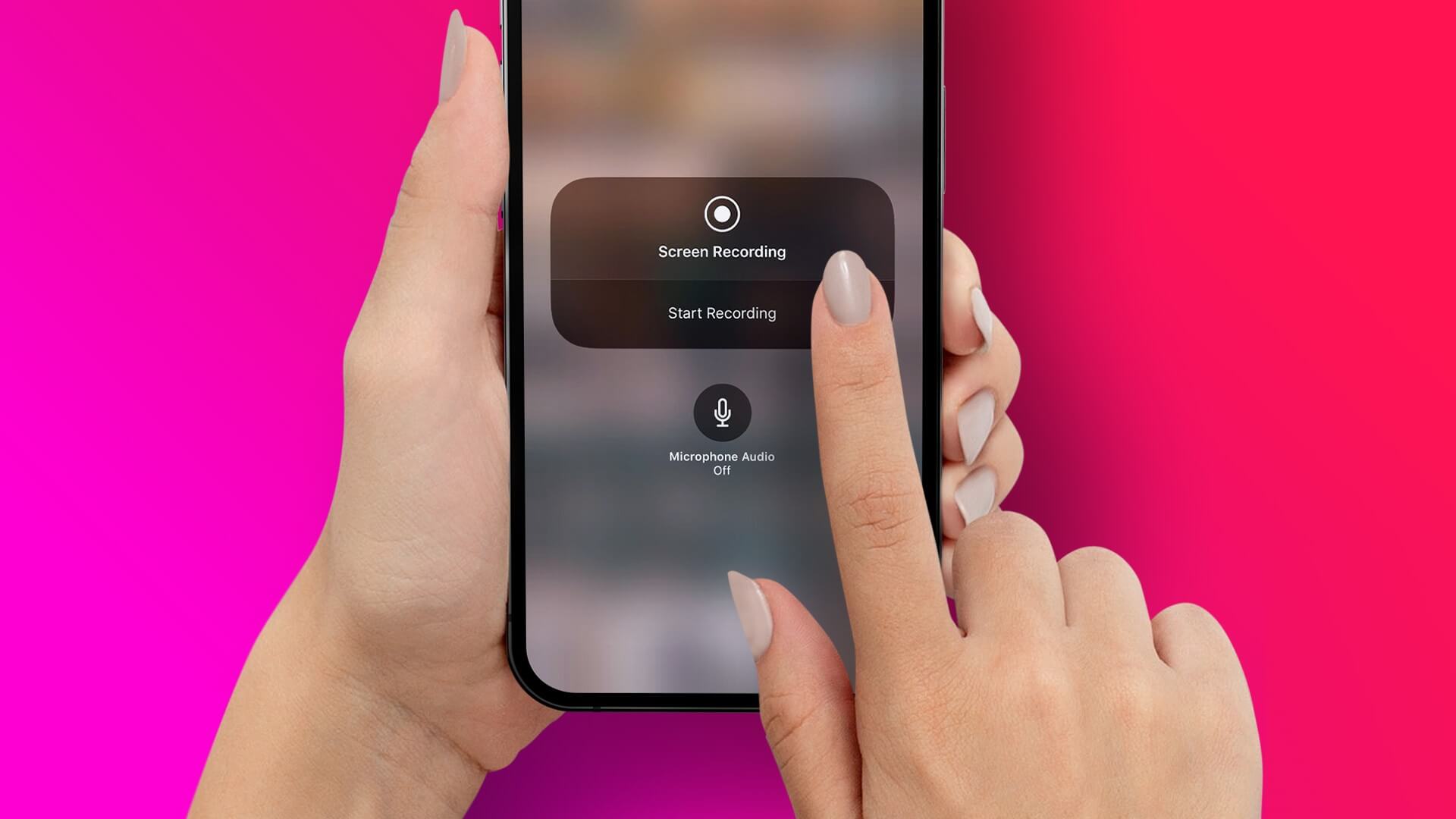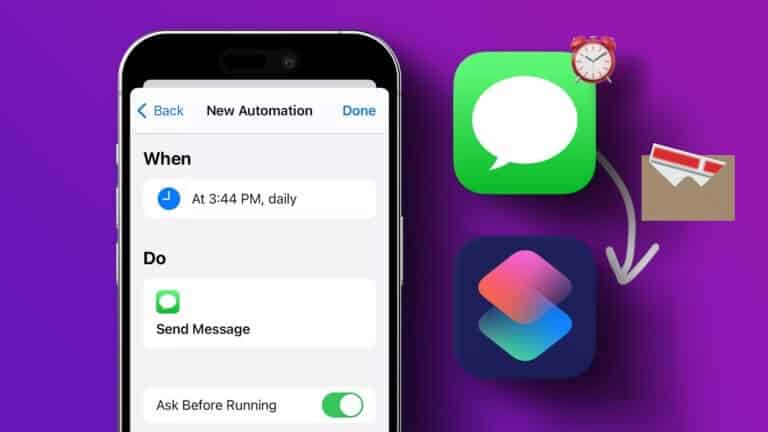Untuk kenyamanan pengguna, browser seperti Safari, Chrome, dan Microsoft Edge menyimpan informasi seperti informasi login, kata sandi, metode pembayaran, dan lainnya. Namun, ini bukan solusi paling aman untuk menyimpan informasi rahasia kartu kredit, jadi Anda harus memilih pengelola kata sandi khusus di ponsel Anda. Sebelum itu, Anda perlu menghapus kartu kredit yang disimpan dari browser pilihan di iPhone.
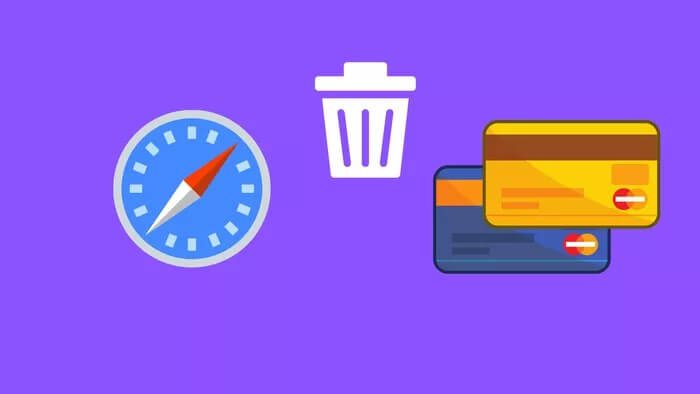
Peramban kurang aman dibandingkan pengelola kata sandi khusus. Dalam pelanggaran data browser, data Anda mungkin menjadi rentan terhadap peretas. Anda harus menghapus kartu kredit yang diingat dari iPhone Anda sepenuhnya.
1. Hapus Kartu Kredit Tersimpan dari Safari
Saat Anda mencoba menambahkan informasi pembayaran melalui Safari di Mac atau iPad, browser menyimpan informasi untuk secara otomatis menambahkan nomor kartu dan tanggal kedaluwarsa dalam transaksi mendatang.
Berikut cara menemukan dan menghapus kartu kredit yang diingat menggunakan Safari di iPhone.
Perlengkapan 1: Buka aplikasi Pengaturan di iPhone.
Perlengkapan 2: Gulir ke bawah ke browser Safari.
3: Dari menu umum, pilih IsiOtomatis.
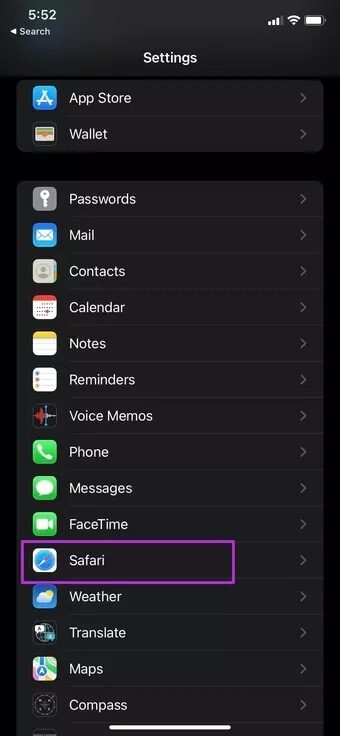
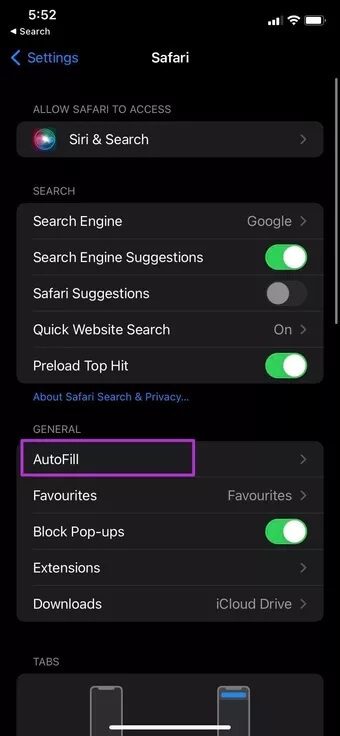
Perlengkapan 4: Buka daftar kartu kredit yang disimpan.
Perlengkapan 5: iOS akan meminta otentikasi. Otentikasi diri Anda, dan Anda akan dapat melihat kartu kredit Anda yang tersimpan dari daftar berikut.
6: Klik tombol Edit di pojok kanan atas.
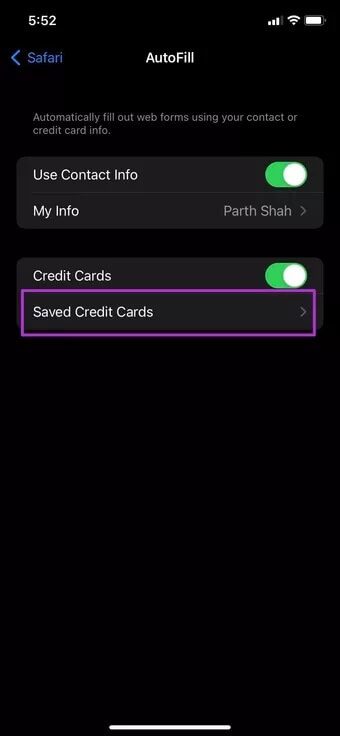
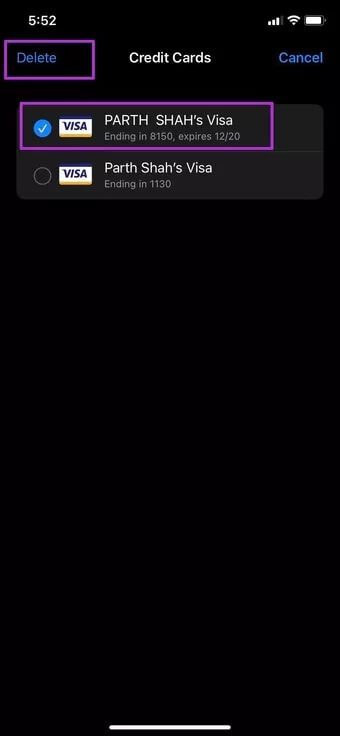
Perlengkapan 7: Pilih kartu kredit yang ingin Anda hapus.
Perlengkapan 8: Tekan hapus, dan Anda siap melakukannya.
Anda dapat mengubah kartu kredit yang ada dari daftar yang sama dan bahkan menambahkan kartu kredit/debit baru secara manual.
2. Hapus kartu kredit yang disimpan dari Chrome
Dengan iOS 14, Apple menawarkan opsi untuk mengubah browser default di iPhone. Seperti banyak anggota GT, kami yakin banyak pembaca kami telah mengubah browser default mereka dari Safari ke Chrome di iPhone.
Dalam hal ini, Anda perlu menghapus kartu kredit yang diingat dari browser Google Chrome di iPhone. Ikuti langkah-langkah di bawah ini untuk melakukan perubahan.
Tidak seperti aplikasi Apple default, Anda tidak perlu bergantung pada aplikasi Pengaturan untuk membuat perubahan yang diperlukan. Dengan Google Chrome, Anda dapat dengan mudah menghapus kartu kredit yang diingat dari aplikasi. Begini caranya.
Perlengkapan 1: Buka Google Chrome di iPhone.
Perlengkapan 2: Ketuk menu tiga titik di sudut kanan bawah.
3: Buka menu pengaturan.
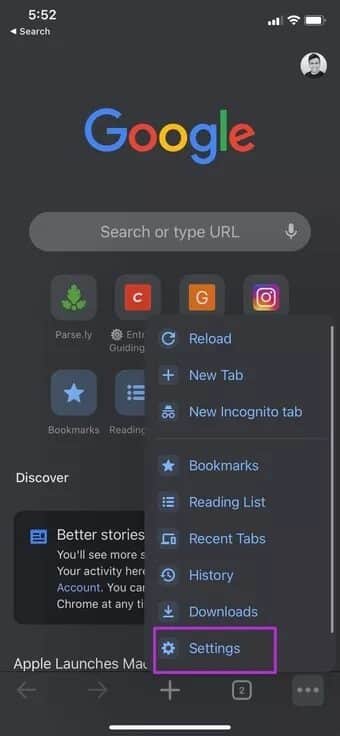
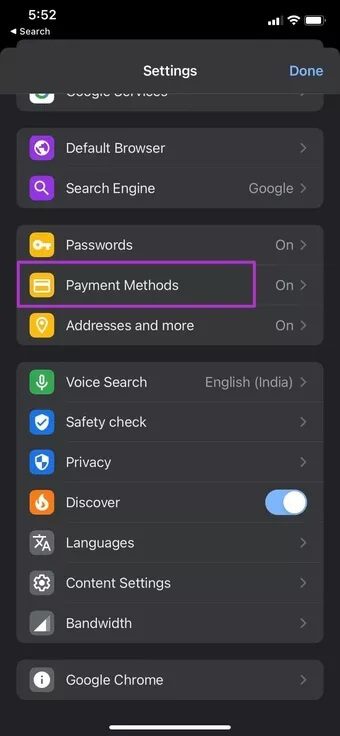
Perlengkapan 4: Pilih metode pembayaran.
Google mengumpulkan informasi pembayaran dari kartu yang disimpan serta akun Google Pay. Anda tidak dapat menghapus akun Google Pay dari daftar yang sama. Namun, Anda dapat dengan mudah menghapus kartu yang disimpan.
Perlengkapan 5: Klik Edit di sudut kanan dan pilih kartu kredit yang ingin Anda hapus.
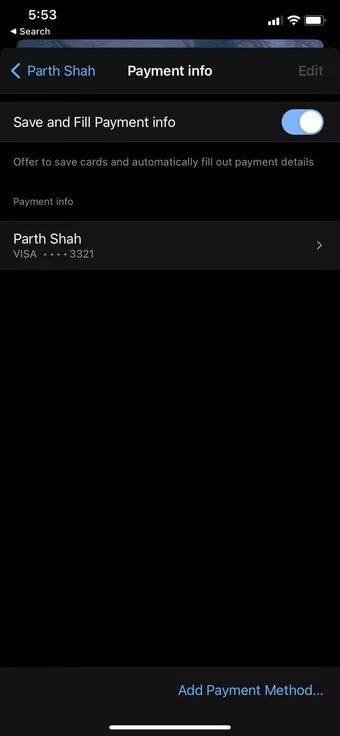
6: Klik Hapus di sudut kiri bawah.
3. HAPUS KARTU KREDIT YANG DISIMPAN DARI MICROSOFT EDGE
Microsoft Edge adalah alternatif lain yang mampu untuk Safari di iPhone. Jika Anda menggunakan Microsoft Edge sebagai driver harian di iPhone Anda, Anda harus mengikuti langkah-langkah di bawah ini untuk menghapus kartu yang terlupakan dari Microsoft Edge.
Perlengkapan 1: Buka Microsoft Edge di iPhone.
Perlengkapan 2: Ketuk menu tiga titik di bagian bawah dan buka menu Pengaturan.
3: Buka profil Anda.
Perlengkapan 4: Klik pada Informasi Pembayaran.
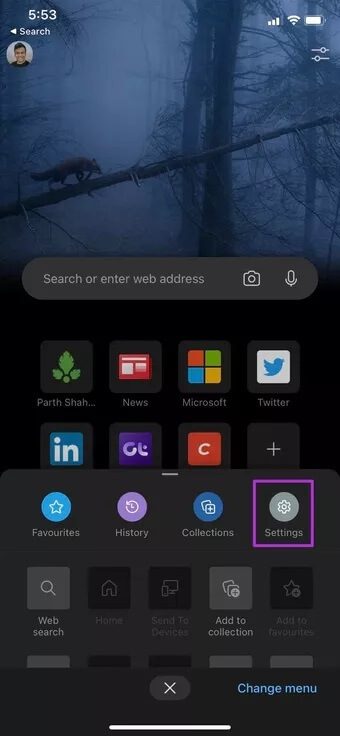
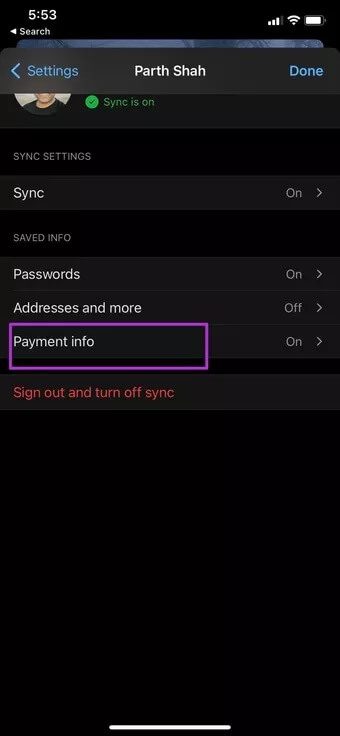
Perlengkapan 5: Anda akan melihat semua informasi kartu yang disimpan dari daftar.
6: Ketuk Edit di bagian atas dan keluarkan kartu dari Microsoft Edge.
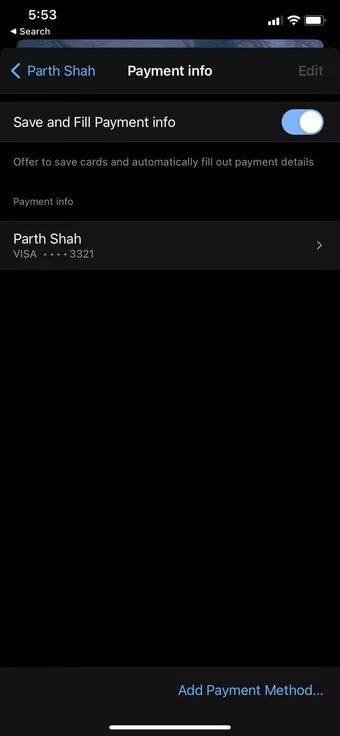
Nonaktifkan Kartu Kredit SAFARI di iPhone
Anda telah menonaktifkan kartu kredit yang disimpan dari iPhone Anda. Sekarang, Anda tidak ingin Safari mengingat informasi kartu kredit Anda di masa mendatang. Anda dapat menonaktifkan peralihan kartu kredit dari pengaturan Safari. Begini caranya.
Perlengkapan 1: Buka aplikasi Pengaturan di iPhone.
Perlengkapan 2: Gulir ke bawah ke Safari.
3: Dari menu umum, pilih IsiOtomatis.
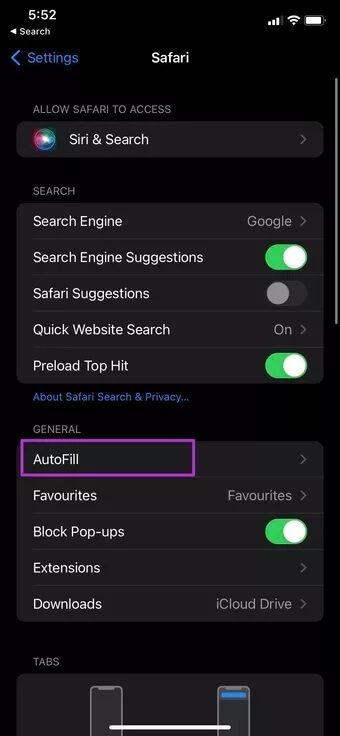
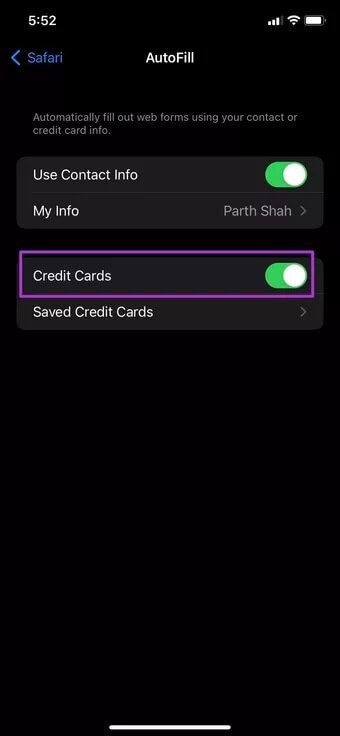
Perlengkapan 4: Nonaktifkan peralihan kartu kredit dari menu berikut.
Mulai sekarang, Safari tidak akan lagi mengingat informasi kartu kredit Anda di aplikasi.
Gunakan pengelola kata sandi pihak ketiga
Pengelola kata sandi pihak ketiga seperti 1Password, LastPass, dan Dashlane menyediakan lebih banyak fungsionalitas dan keamanan yang lebih baik untuk mengingat informasi kartu kredit Anda. Sekarang ekstensi Safari tersedia di iPhone Anda dengan iOS 15, Anda dapat menginstal ekstensi pengelola kata sandi favorit Anda di browser dan mengakses semua data tanpa meninggalkan aplikasi.
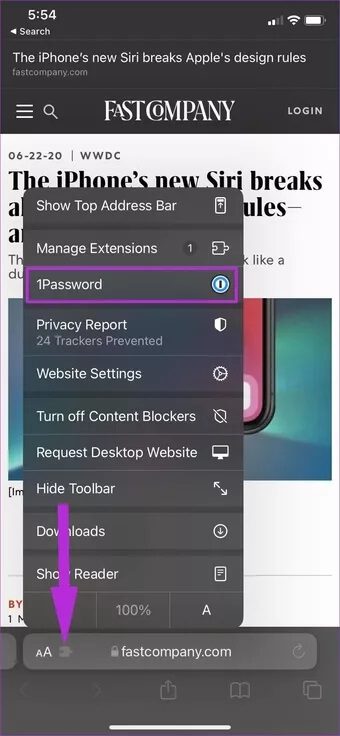
Kapan pun Anda perlu menambahkan informasi pembayaran, Anda dapat mengklik menu Lainnya di Safari dan mengakses 1Password dari menu tersebut. Periksa tangkapan layar untuk referensi Anda.
HAPUS KARTU KREDIT DARI IPHONE
Seperti Safari, Anda juga dapat menonaktifkan fungsi penyimpanan kartu kredit dari Microsoft Edge atau Google Chrome. Anda juga harus menghapus kartu kredit yang tidak aktif dan tidak lagi digunakan yang disimpan di iPhone. Pengelola kata sandi pihak ketiga mana yang harus dipilih? Bagikan pilihan Anda di komentar di bawah.
Cara menghapus kartu kredit yang disimpan di iPhone